VLCは、いろんな形式の動画や音声ファイルを再生したり、相互変換したりすることができるフリーソフトです。しかし、そんな VLC で動画を再生しようとすると、中身の音声が出ない場合があります。MiniTool Video Converterのこの記事では、この問題の原因と対処法を紹介したいと思います。
VLCで動画の音声が出ないケース
VLCメディア プレーヤーを使用する際に、「VLCはMP4A オーディオ エンコーダーを開くことはできませんでした」というエラーが発生し、動画の音声コンテンツが再生できない場合はあります。具体的には、以下のような二つにケースがあります。
ケース1
VLC の変換/保存機能を使用して、mkvファイルをmp4 に変換しようとしています。 (H.264 ビデオと MPEG-4 AAC オーディオ)
次のエラーが表示されます。
VLC は mp4a オーディオ エンコーダーを開くことはできませんでした。
ケース2
VLC をインストールし、Suse Linux Enterprise Desktop 11 SP3 上で正常に動作しているようですが、ビデオ (.flv 形式) をストリーミングすると、このエラーが発生しました。
ストリーミング/トランスコーディングに失敗しました。
または、「VLC は MPGA オーディオ エンコーダを開けませんでした」、「VLC はオーディオまたはビデオ形式 mp4a をサポートしていません」、「VLC はオーディオ エンコーダ mp4a を見つけることができません」、「VLC は MP4V ビデオ エンコーダを開けませんでした」のような別の同じ意味を示すエラーメッセージが表示されることもあります。
次のパートでは、このエラーを修正する方法をご紹介します。
対処法1:「規格遵守の制約」設定を変更する
VLC メディア プレーヤーの一部の問題は、「規格遵守の制約」設定を変更することで対処できますので、先ずこの方法を試してみましょう。
ステップ1:VLCメディアプレーヤーのメインインターフェースに入り、「ツール」→「設定」を順番にクリックします。
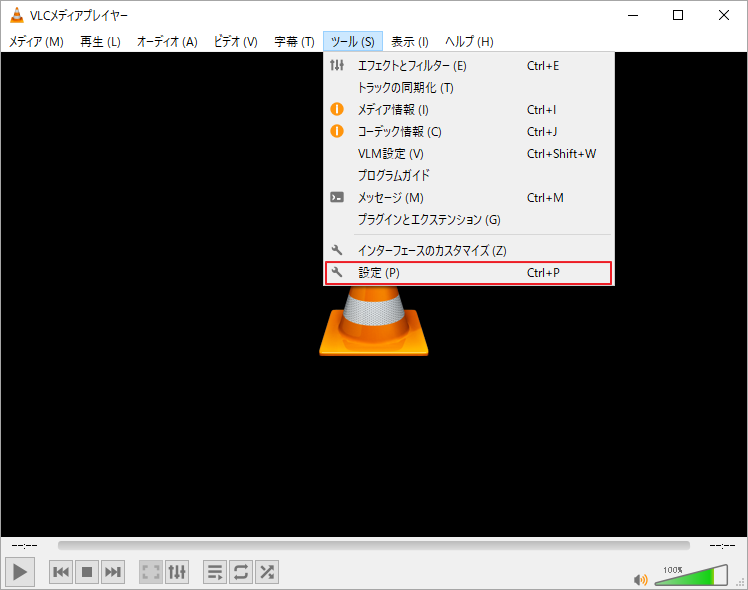
ステップ2:「シンプルな設定」画面に入り、左下隅の「設定の表示」の「すべて」を選択します。
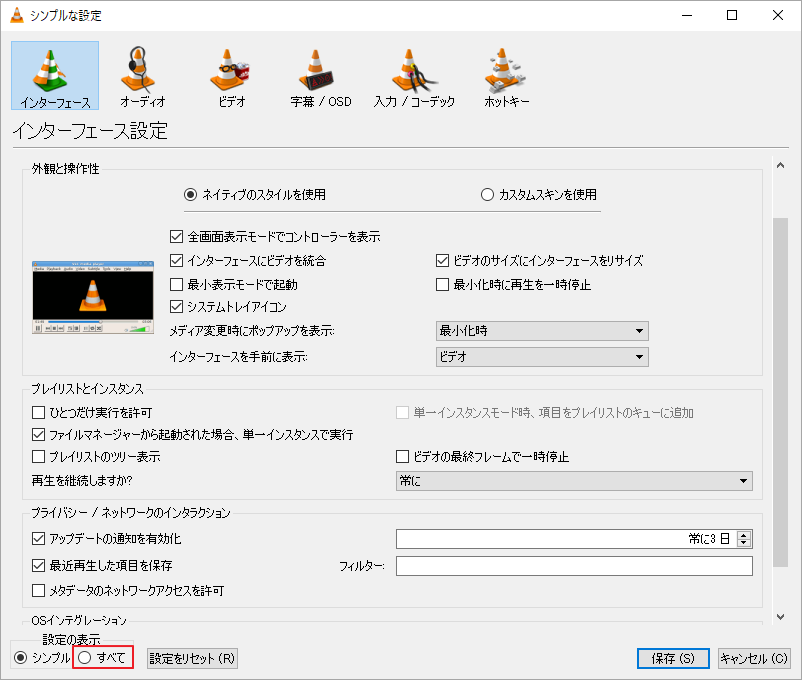
ステップ3:「詳細設定」ウィンドウで、「入力 / コーデック」セクションの「ビデオ コーデック」項目を展開し、下のFFmpegを強調表示します。
ステップ4:右側のエリアを下にスクロールして、「規格遵守の制約」を見つけます。 次に、その値を 0 から -2 に減らします。
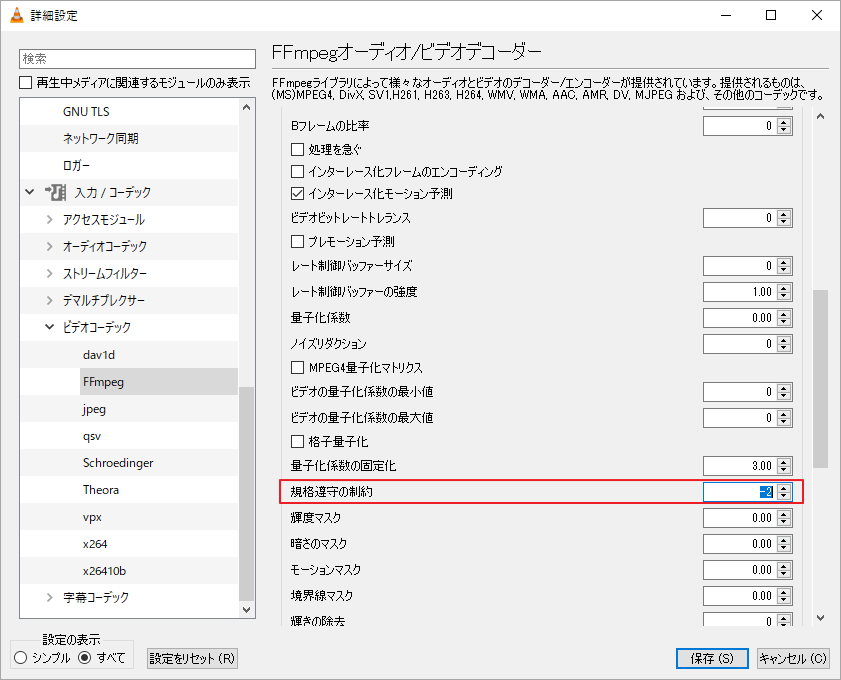
ステップ5:「保存」ボタンをクリックして変更を保存します。
対処法2:設定をリセットする
次に、環境設定をデフォルト構成にリセットすることで、VLCのMPGA オーディオ エンコーダ再生失敗エラーを解決するかもしれません。そこで、上記の手順で「シンプルな設定」ウィンドウを開き、画面下部の「設定をリセット」ボタンをクリックします。次に、確認メッセージが表示されるので、「OK」をクリックして確認します。
対処法3:ビデオとオーディオ コーデック設定を変更する
ビデオとオーディオの両方のコーデック設定を変更することで、状況を改善してみてください。
ステップ1:動画の変換画面に入ります。
ステップ2:「選択されたファイルを編集」アイコン (レンチ) をクリックします。
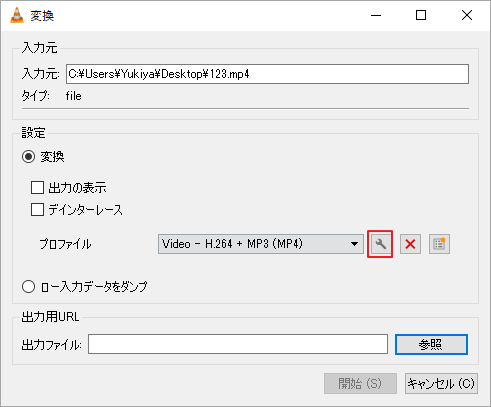
ステップ3:ポップアップのプロファイル編集ウィンドウで、「ビデオ コーデック」タブに切り替えます。
ステップ4:「オリジナルビデオ トラックを保持」オプションをオンにします。
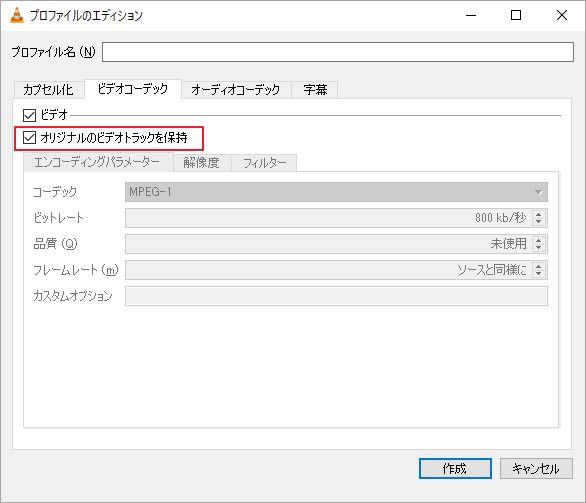
ステップ5:「オーディオ コーデック」タブに移動し、同じオプションにチェックを入れます。
ステップ6:「保存」ボタンをクリックして設定を保存します。
その後、エラー発生前の操作を再度実行して、問題が解決されたかどうかを確認します。
対処法4:VLC を再インストールする
VLC でビデオを再生中にこのエラー メッセージが表示された場合、最も可能性の高い理由は、VLC の現在のバージョンに MPEG AAC オーディオ エンコーダが欠落していることです。 VLC プレーヤーを最新版に更新するか、再インストールすることができます。
関連記事:


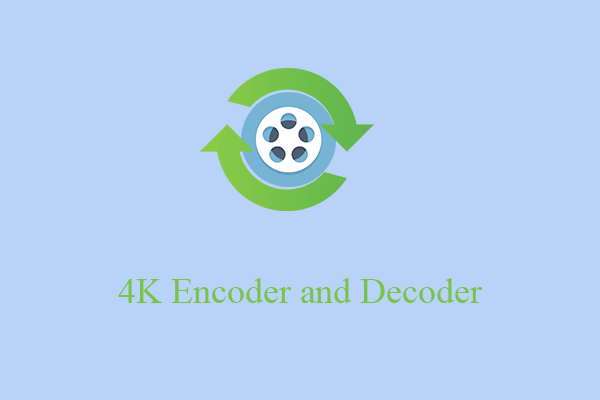
ユーザーコメント :